Če imate grafično kartico AMD, potem potrebujete Nadzorni center AMD Catalyst ki je del programskega mehanizma AMD Catalyst, ki ponuja možnosti prilagajanja za upravljanje nastavitev zaslona. Po poročanju je ta komponenta ali nadzorna plošča manjka za nekatere uporabnike osebnih računalnikov na svojih računalnikih z operacijskim sistemom Windows. Ta objava je namenjena pomoči pri reševanju te težave.

naprava ni migrirala zunanji trdi disk
Spodaj smo na podlagi poročil uporabnikov našteli pogoste vzroke za to težavo.
- Okvarjeni ali zastareli grafični gonilniki
- Poškodovane namestitvene datoteke aplikacije AMD
- Več procesov v ozadju AMD
- Zastareli .NET Framework in DirectX
Manjka AMD Catalyst Control Center
AMD Catalyst Control Center komunicira z vašo grafično kartico in nudi možnosti prilagajanja. Če v vašem računalniku z operacijskim sistemom Windows manjka, bi vam morali predlogi, ki smo jih predstavili spodaj, pomagati rešiti težavo v vašem sistemu.
- Posodobite .NET Framework in DirectX
- Posodobite ali znova namestite grafični gonilnik AMD
- Namestite programsko opremo AMD Catalyst Software Suite za grafiko AMD Radeon
Preden začnete, se prepričajte, da je vaš Windows posodobljen na najnovejšo različico v vašem sistemu. To pomeni uporabo vseh kritičnih, priporočenih in neobveznih posodobitev, ki so na voljo.
1] Posodobite .NET Framework in DirectX
Ta programska oprema je ključnega pomena za skoraj vsako aplikacijo, ki ste jo namestili v računalnik, in AMD Catalyst Control Center ni izjema. Zato se prepričajte, da namestite/posodobite obe sistemski komponenti na najnovejšo različico prek spodnjih povezav in preverite, ali to pomaga rešiti vašo težavo.
- .NET Framework
- DirectX
Preberi : Programska oprema AMD Radeon se ne odpre
2] Posodobite ali znova namestite grafični gonilnik AMD
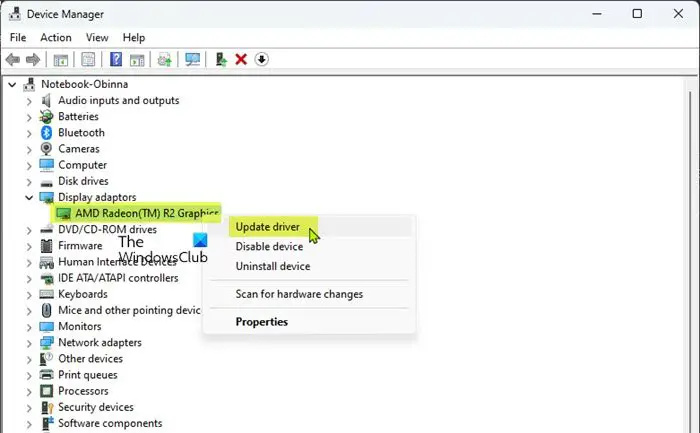
Ta rešitev zahteva, da posodobite grafični gonilnik AMD v vašem sistemu s katero koli od naslednjih metod.
- Prenesite najnovejšo različico gonilnika na uradnem spletnem mestu grafične strojne opreme AMD.
- Uporaba Samodejno zaznavanje gonilnikov AMD za posodobitev gonilnikov AMD.
- Ročno posodobite grafični gonilnik prek upravitelja naprav, če ste že prenesli .inf oz .sys datoteka za voznika.
- Posodobite gonilnik prek ukaznega poziva .
- Prenesite posodobitve gonilnikov na Izbirni razdelek za posodobitve v storitvi Windows Update .
- Samodejno posodobite gonilnike s katerim koli brezplačnim Programska oprema za posodobitev gonilnikov .
Če posodobitev gonilnika ne odpravi težave, morate to storiti vi zaženite sistem v varnem načinu in uporabite Program za odstranjevanje gonilnikov zaslona pripomoček za čiščenje in odstranitev gonilnika za grafično kartico AMD. Ko končate, znova zaženite sistem v običajnem načinu in namestite najnovejšo različico grafičnega gonilnika, ki je na voljo na spletnem mestu grafične strojne opreme AMD.
Preberi : Nastavitve Radeon in različici gonilnika se ne ujemata
4] Namestite programsko opremo AMD Catalyst Software Suite za grafiko AMD Radeon
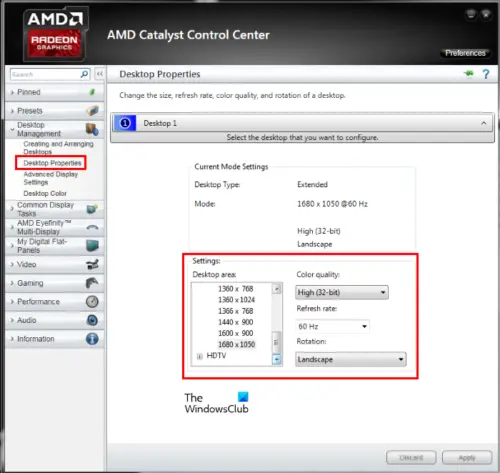
To velja, če še niste namestili AMD Catalyst Control Center v računalnik z operacijskim sistemom Windows 11/10 ali če zgornji predlogi niso odpravili težave. Na splošno boste morda morali razmisliti o namestitvi (ali ponovni namestitvi) grafičnega gonilnika zaradi naslednjih razlogov:
- Gonilnik AMD Catalyst je potreben pri novi zgradbi sistema s čisto namestitvijo operacijskega sistema.
- Za izvedbo čiste namestitve gonilnika AMD Catalyst Driver za reševanje težav z zaslonom, težav z zmogljivostjo ali sporočil o napakah, ki so lahko povezane z manjkajočimi/poškodovanimi datotekami, povezanimi s programsko opremo (npr. »MOM.Implementation«, »ni združljive strojne opreme najti« ali 'gonilnik zaslona ni združljiv').
- Nadgradnja strojne opreme grafične kartice zahteva novejšo različico gonilnika AMD Catalyst Driver, da se zagotovi združljivost in pravilno delovanje.
- Za izkoriščanje novih funkcij ali posodobitev je potrebna novejša različica gonilnika AMD Catalyst Driver.
Pri nameščanju gonilnika AMD Catalyst Driver za operacijski sistem Windows mora biti uporabnik prijavljen kot skrbnik , ali imeti skrbniške pravice za dokončanje namestitve gonilnika AMD Catalyst Driver.
Za pridobitev najnovejšega gonilnika AMD Catalyst lahko obiščite amd.com tukaj ali uporabite Samodejno zaznavanje gonilnikov AMD pripomoček za zaznavanje vaše grafične kartice AMD Radeon in operacijskega sistema Windows. Če obstaja nov gonilnik, ga bo orodje preneslo.
pregled v oblaku
Upam, da vam bo ta objava pomagala.
Zdaj pa preberi : Odpravite težave z zaslonom na video karticah AMD Radeon
Kako dobim AMD Catalyst Control Center?
Če želite namestiti ali na vašem računalniku z operacijskim sistemom Windows 11/10 manjka nadzorni center AMD Catalyst Control Center, vam bodo predlogi, ki smo jih podali v tej objavi, zagotovo pomagali obnoviti to lastniško nadzorno ploščo grafične kartice v vašem sistemu. Za dostop do programske opreme v vašem sistemu preprosto kliknite z desno tipko miške na prostor na namizju in kliknite na AMD Catalyst Control Center (CCC) v kontekstnem meniju.
Preberi : V sistemu Windows manjka nadzorna plošča NVIDIA
Ali se AMD Catalyst še uporablja?
Catalyst Control Center je bil ukinjen oziroma zamenjan z Programska oprema Radeon , nov gonilnik in sistem video nastavitev. Torej je AMD Catalyst Control Center stara različica AMD-jeve programske opreme in gonilnikov za nadzor GPE. Če imate grafični procesor AMD, ga lahko posodobite na novejšo različico (Adrenalin), ki morda ni združljiva z nekaterimi grafičnimi procesorji.
Preberi : AMD Catalyst Control Center ni mogoče zagnati .

![Kako obrezati sliko v Excelifu(typeof ez_ad_units!='undefined'){ez_ad_units.push([[970,250],'thewindowsclub_com-box-2](https://prankmike.com/img/excel/B2/how-to-crop-an-image-to-shape-in-excelif-typeof-ez-ad-units-undefined-ez-ad-units-push-970-250-thewindowsclub-com-box-2-ezslot-1-692-0-0-if-typeof-ez-fad-position-undefined-ez-fad-position-di)



![Prenosnik HP se ne vklopi ali polni [Popravek]](https://prankmike.com/img/battery/BE/hp-laptop-won-t-turn-on-or-charge-fix-1.png)









